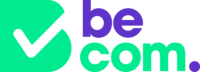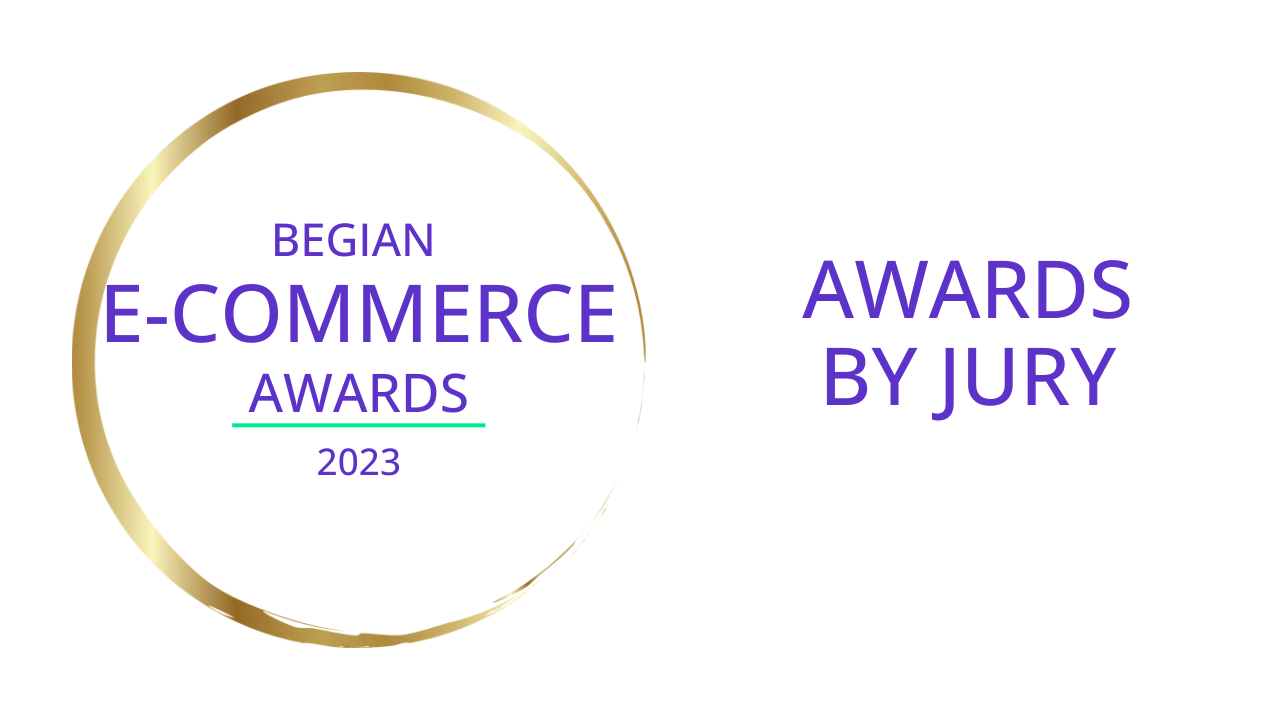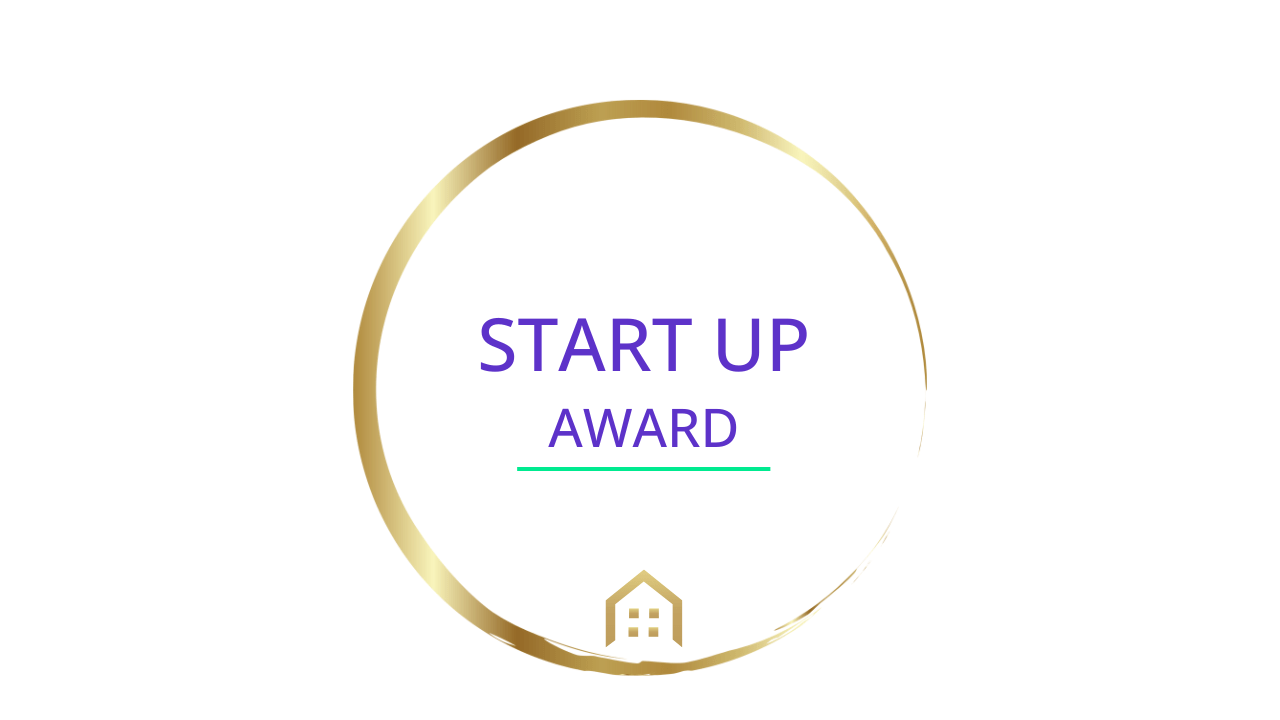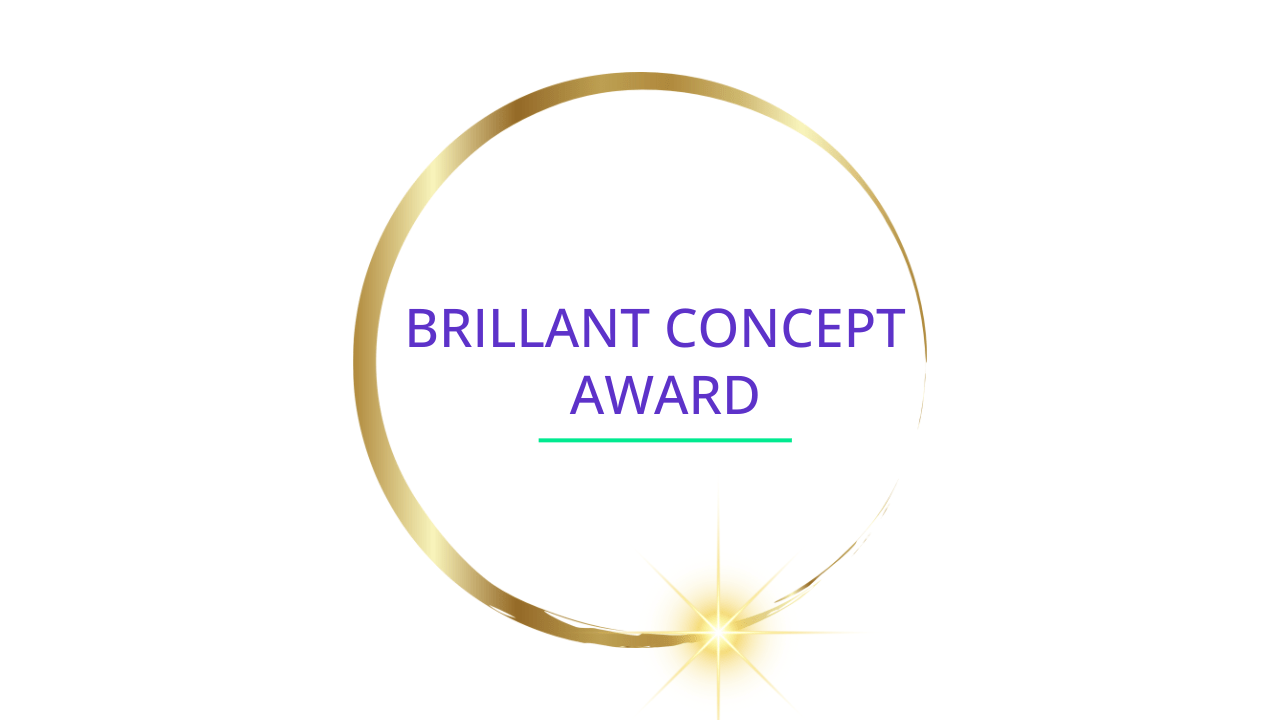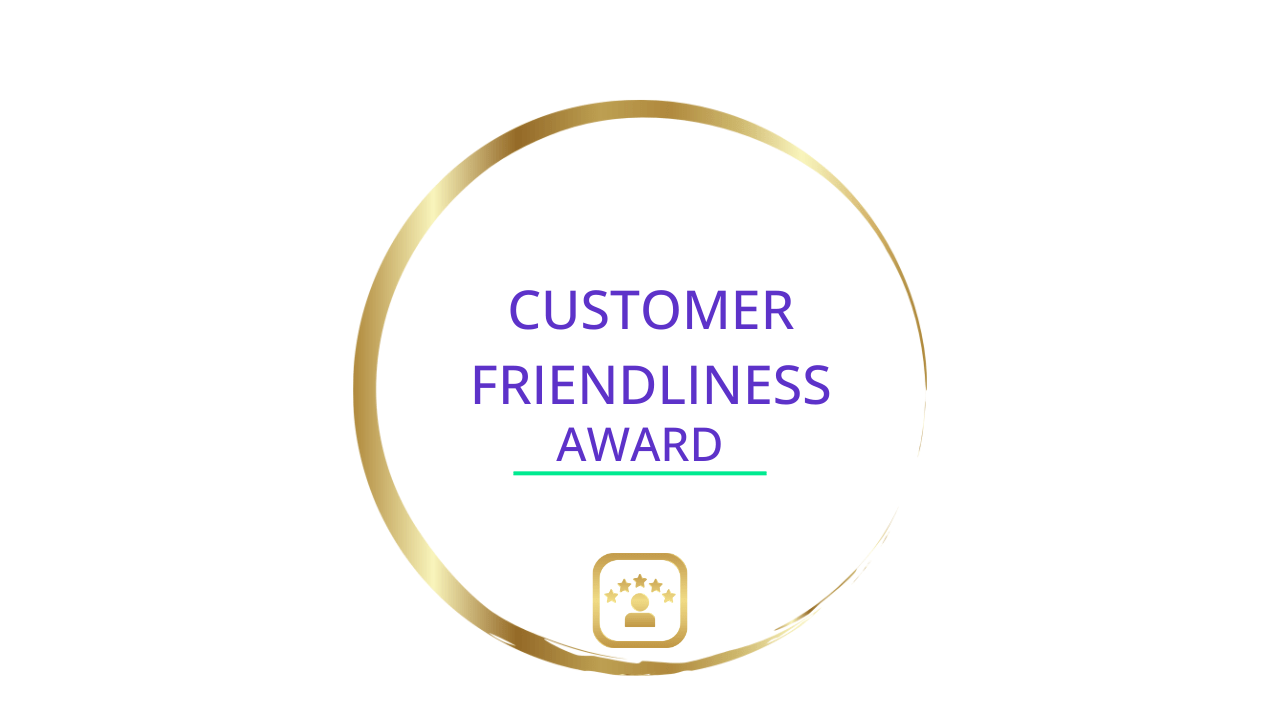Yes ! Votre boutique web a été vérifiée et vous trépignez évidemment d’impatience pour installer votre label, y compris votre profil de confiance, sur votre boutique web. Mais comment procède-t-on exactement ?

Installation du label SafeShops et de la barre latérale
FEUILLE DE ROUTE
Étape 1 : Installez votre label SafeShops
Lorsque votre boutique web a été vérifiée, nous vous faisons parvenir un e-mail contenant le lien personnel vers le profil de votre boutique web sur Trustprofile et un fragment de code permettant d’installer le bandeau sur votre boutique web. Vous pouvez donc ajouter le bandeau SafeShops à votre boutique web en utilisant votre code javascript personnel.
Si la boutique web a été approuvée par SafeShops au cours des douze mois écoulés, le bandeau affiche le logo SafeShops et l’icône eCommerce Europe. Si la vérification est antérieure à cette date, le bandeau n’affiche que le logo SafeShops (et le moment est venu pour une nouvelle vérification).
Installation si vous avez une boutique en ligne utilisant la plateforme CCV shop, Magento 2, WooCommerce ou Prestoshop:
Connectez-vous au tableau de bord et cliquez sur « Installation ». Suivez les instructions de votre plateforme dans le tableau de bord.
Vérifiez vos paramètres du système d’évaluation.
Si vous n’utilisez pas les évaluations de Trustprofile, cliquez sur « do not send invitations ».
Si vous utilisez les avis Trustprofile, il est important de bien définir les paramètres. Indiquez à quel moment vous souhaitez envoyer le mail d’évaluation.
Vous pouvez également indiquer si vous souhaitez afficher la barre latérale ou non.
Pour afficher la bannière sur votre boutique en ligne, choisissez « Promotion – bannières » pour accéder à la page avec les bannières disponibles. Choisissez la boutique et la langue pour lesquelles vous souhaitez obtenir la bannière.
Copiez le code de la bannière de votre choix. Revenez ensuite au logiciel de votre boutique. Vous pouvez coller le code et donc placer le widget partout où vous pouvez ajouter du code html : par exemple, dans votre pied de page ou dans un widget de texte.
Widget d’installation pour les autres systèmes opérationnels:
Connectez-vous au tableau de bord et cliquez sur “Installation”. Vérifiez d’abord si votre plateforme n’est pas présente dans la liste. Si ce n’est pas le cas, vous pouvez installer la barre en ajoutant un code à votre boutique en ligne.
Installation de la barre latérale:
Allez dans promotion – barre latérale. Vous pouvez y configurer la barre latérale et son emplacement. N’oubliez pas d’indiquer la langue de votre boutique en ligne. Après avoir terminé l’ajustement, enregistrez tout et copiez le code sur votre site web.
Pour le faire vous-même, vous devez être capable d’ajouter du html à votre site web. Cela peut généralement se faire dans le header ou le footer de votre site web.
Installation de la bannière:
Pour afficher la bannière sur votre boutique en ligne, choisissez « promotion – bannières » pour accéder à la page avec les bannières disponibles. Choisissez la boutique et la langue pour lesquelles vous souhaitez obtenir la bannière.
Copiez le code de la bannière de votre choix. Revenez ensuite au logiciel de votre boutique. Vous pouvez coller le code et donc placer le widget partout où vous pouvez ajouter du code html : par exemple, dans votre pied de page ou dans un widget de texte
Étape 2 : Revendiquez vos données
Il est important que vous revendiquiez les données de votre boutique web afin que les données d’identité correctes puissent être affichées au consommateur dans votre profil de confiance. Après la vérification de votre adresse e-mail et de votre domaine, vous pouvez contrôler et adapter les données connues auprès de nos services.
Appliquez les étapes suivantes pour revendiquer vos données:
-
- Vérification de l’e-mail: vous recevez votre lien personnel vers le profil de confiance. Il est envoyé à l’adresse e-mail que vous avez complétée lors de la demande d’affiliation.
- Vérification du domaine: après avoir cliqué sur le lien, vous êtes dirigé vers le profil de confiance. Vous y trouvez le bouton ‘Revendiquer profil’, où vous pouvez revendiquer vos données. Afin d’éviter que quelqu’un puisse revendiquer un profil qui n’est pas le sien, nous voulons aussi vérifier le domaine. Ceci peut se faire de 2 façons:
- Si l’adresse e-mail a le même domaine, nous considérons le domaine comme étant vérifié en même temps que la vérification de l’adresse e-mail.
- Si l’adresse e-mail a un domaine différent, il faut ajouter un tag au titre de la page. Si notre logiciel trouve ce tag, le domaine est vérifié comme étant le vôtre.
- Mot de passe: vous créez un mot de passe pour le tableau de bord.
- Contrôle des données: vous contrôlez les données de votre boutique web et de votre entreprise et vous les adaptez éventuellement.
- Choix de l’abonnement: si vous souhaitez travailler avec les évaluations des consommateurs de Trustprofile, vous pouvez indiquer l’abonnement que vous souhaitez utiliser chez Trustprofile : freemium, start, plus et pro. Si vous optez pour un abonnement payant, vous pouvez activer ici le mode de paiement.
Si vous avez parcouru toutes ces étapes, vous avez revendiqué les données de votre profil de confiance et vous êtes prêt à personnaliser votre profil sur votre tableau de bord.

Étape 3 : Personnalisez votre profil de confiance
Nous vous recommandons fortement de personnaliser votre profil de confiance dans Trustprofile. Votre consommateur verra ainsi que vous vous occupez activement de la confiance qu’inspire votre boutique web et n’hésitera pas à faire son shopping dans votre boutique.
Dès que vous aurez revendiqué vos données, vous serez dirigé vers le tableau de bord de votre profil de confiance sur Trustprofile. Vous pourrez alors personnaliser votre profil grâce à quelques petites actions. Nous vous recommandons les étapes suivantes:
- Ajoutez votre logo.
- Ajoutez une belle photo d’ambiance en guise de titre (évitez d’utiliser du texte ou un logo en guise de titre).
- Rédigez une petite introduction dans chaque langue d’affichage de votre profil de confiance.
Un profil de confiance personnalisé inspirera davantage confiance à vos consommateurs et les incitera à opter pour votre boutique web.
We raden je volgende stappen aan :
- Voeg je logo toe.
- Voeg een mooie sfeerfoto toe als header (geen tekst of logo gebruiken als header).
- Schrijf een kleine intro per taal waar je vertrouwensprofiel in getoond wordt.
Bekijk hier een goed voorbeeld.
Nog hulp nodig bij het claimen van je gegevens en het personaliseren van je vertrouwensprofiel? Bekijk dan deze video.
STAP 4: Voeg de Franstalige versie toe
Option 1: 1 nom de domaine, 2 langues
- Allez à Boutiques web dans le tableau de bord > Nom boutique web
- Dans le haut de la page, vous trouverez l’option de gestion des langues : vous sélectionnez ici tant le néerlandais que le français si vous avez une boutique web bilingue. N’oubliez pas de sauvegarder cette sélection.
- Vous utilisez la barre latérale ? Vous n’aurez alors plus rien à faire, tout sera modifié automatiquement.
- Vous utilisez le widget ? Vous devrez alors coller le code du widget néerlandophone sur le site web flamand et le code du widget francophone sur le site web wallon.
Option 2: 2 noms de domaine avec 2 langues
ÉTAPE 4 : Vérifiez le résultat sur notre page de destination
Après avoir parcouru toutes les étapes ci-dessus, vous verrez apparaître votre page bien ordonnée sur notre page récapitulative. Vérifiez ici comment s’affiche ce résultat. Une belle carte de visite numérique, non ?
PAS DE FRAIS SUPPLÉMENTAIRES
Le bandeau et le profil de confiance de TrustProfile sont gratuits pour les membres de SafeShops.be. De même, aucun frais supplémentaire n’est porté en compte pour le support communautaire, le widget et la barre latérale SafeShops (fortement recommandée !).
Vous souhaitez tirer encore davantage profit du système TrustProfile et faire usage du système d’évaluation par les clients ? Les membres de SafeShops.be bénéficient d’une remise de 10% sur ces abonnements.
Pas trouvé ce que vous cherchiez ? Consultez nos FAQ.